Bu makalede, C ve D sürücülerini nasıl birleştirebileceğinizi adım adım anlatacağız. Eğer sürücüleriniz ayrıysa ve bunları tek bir sürücüde birleştirmek istiyorsanız, aşağıdaki adımları takip edebilirsiniz. Bu işlem için MiniTool Partition Wizard’ın ücretsiz sürümünü kullanacağız.
Gerekli Yazılımı İndirin ve Kurun
MiniTool Partition Wizard’ı İndirin
- Yazılımı buradan indirebilirsiniz.

- Yazılımı indirin ve çalıştırın.

Kurulumu Gerçekleştirin
- Yazılımı çalıştırdıktan sonra, kurulum adımlarını takip ederek ücretsiz sürümü seçin.
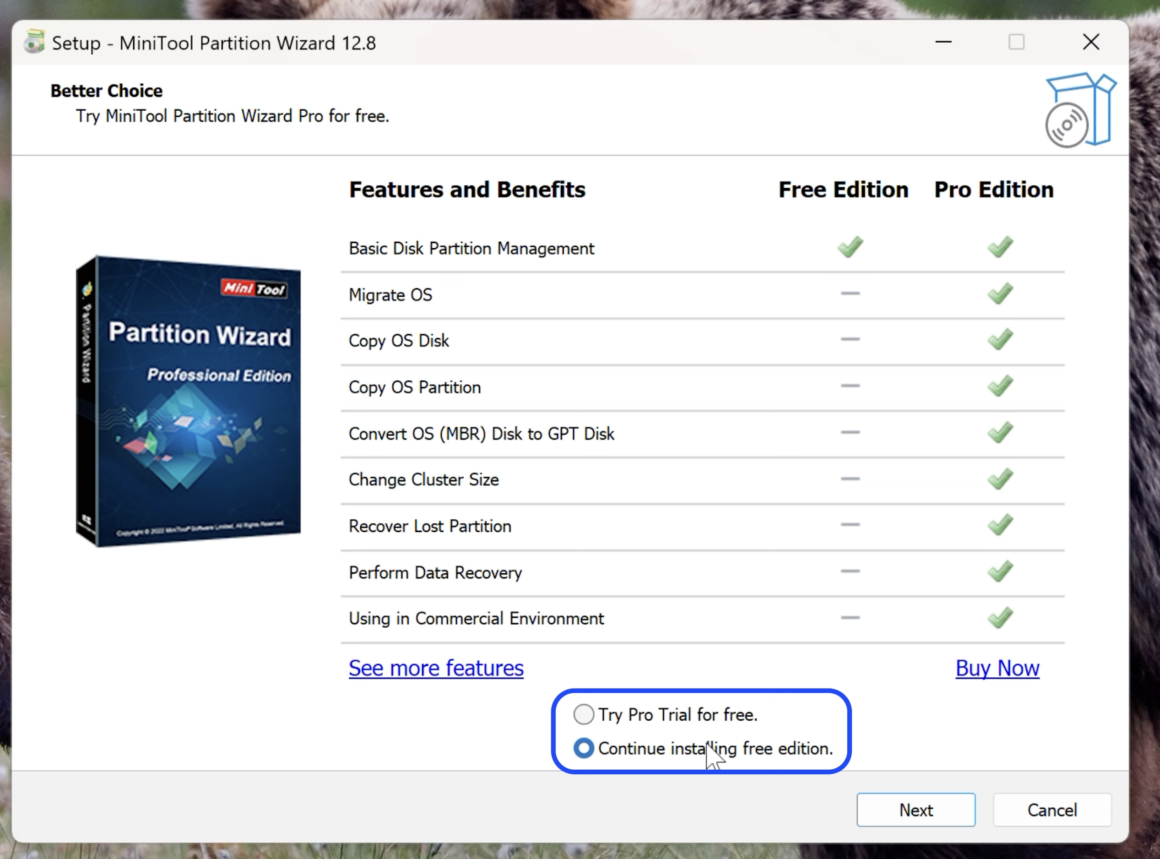
- “Next” butonuna tıklayarak devam edin ve “Finish” butonuna tıklayarak kurulumu tamamlayın.
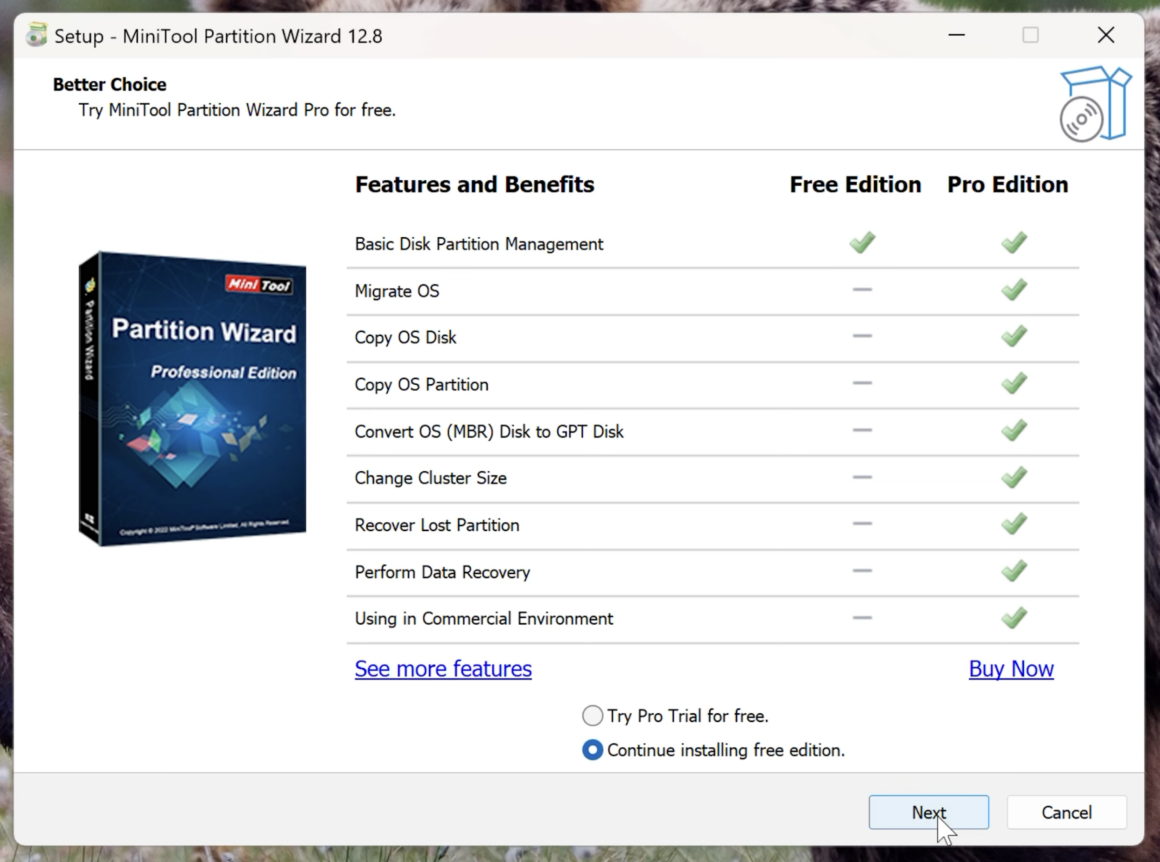
C ve D Sürücülerini Birleştirin
Yazılımı Çalıştırın
- MiniTool Partition Wizard’ı açın.

Verilerinizi Yedekleyin
- D sürücüsündeki verilerinizi yedekleyin, çünkü birleştirme işlemi sırasında bu veriler silinecek.

Birleştirme İşlemine Başlayın
- Sol menüden “Merge Partition” seçeneğine tıklayın.

- C sürücüsünü seçin ve “Next” butonuna tıklayın.
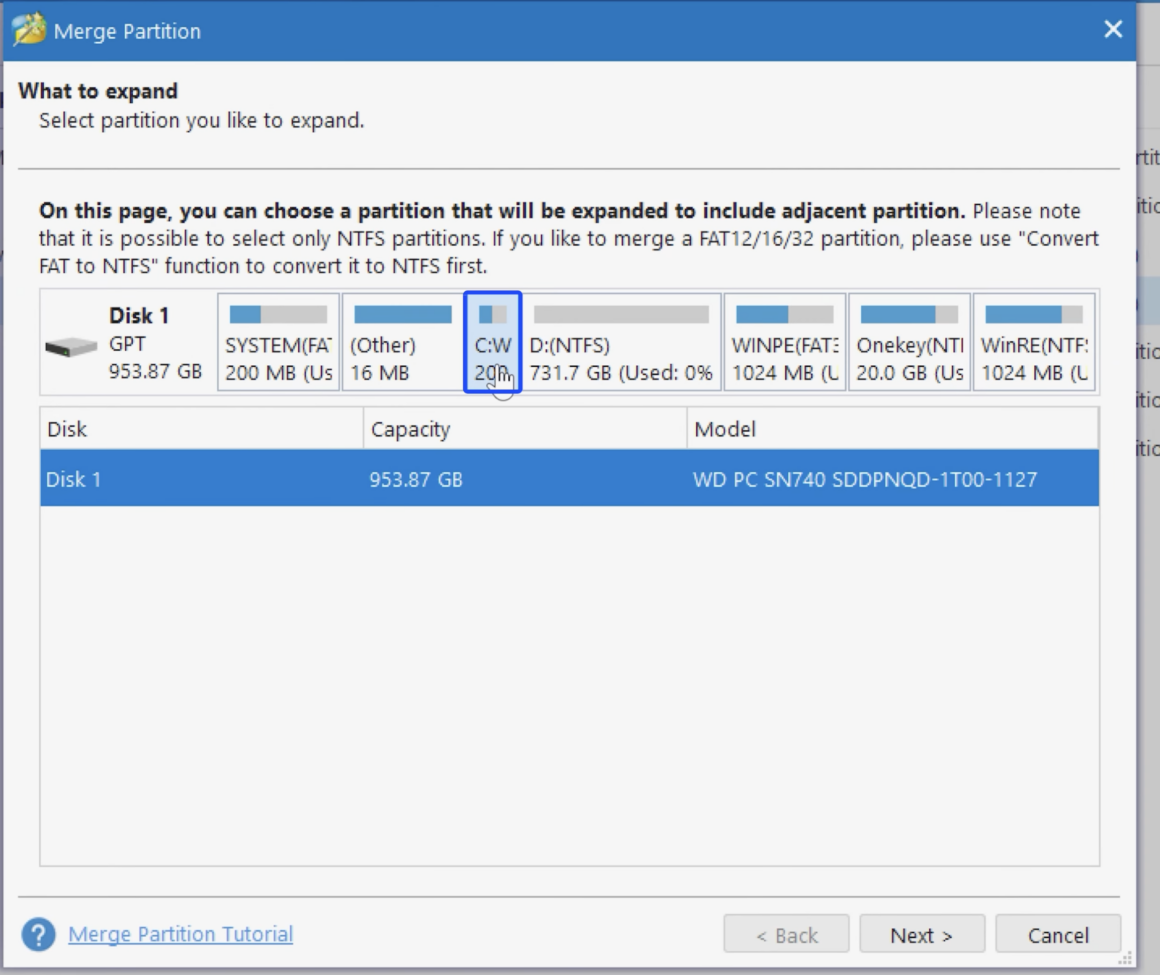
- C sürücüsüne eklenecek olan bölümü, yani D sürücüsünü seçin ve “Finish” butonuna tıklayın.

İşlemi Uygulayın
- Değişikliklerin uygulanması için “Apply” butonuna tıklayın.
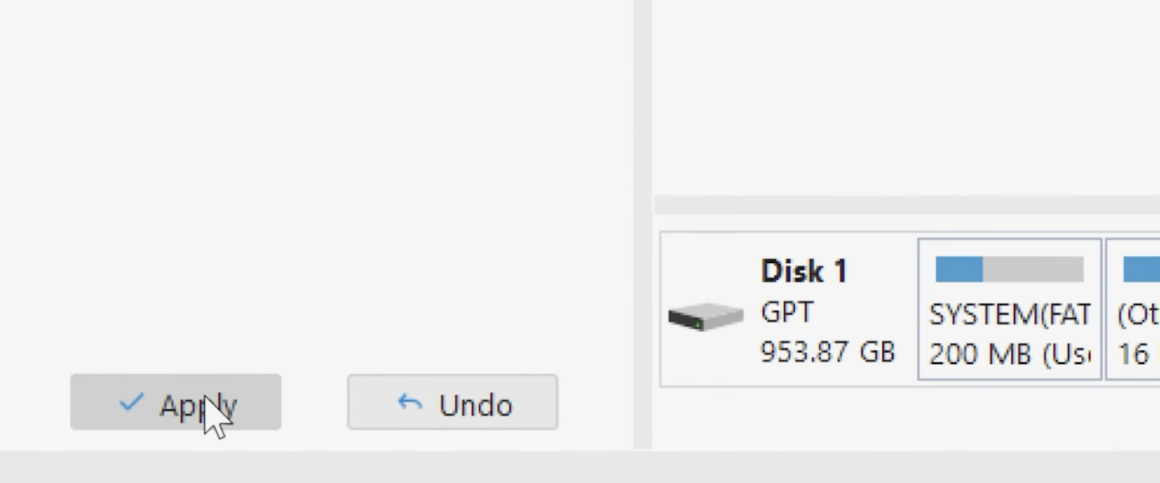
- İşleme başlamadan önce açık olan uygulamaları kaydetmeniz gerektiğini hatırlatan bir uyarı çıkacak. İşlemi onaylamak için “Yes” butonuna tıklayın.
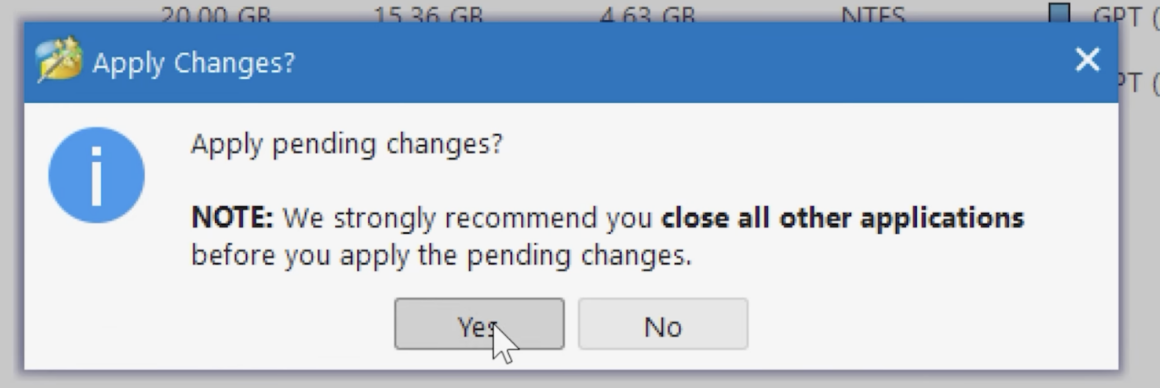
Bilgisayarı Yeniden Başlatın
- Birleştirme işleminin tamamlanması için bilgisayarınızı yeniden başlatmanız gerekecek. “Restart Now” butonuna tıklayın.

- Bilgisayar yeniden açılırken MiniTool Partition Wizard devreye girecek ve birleştirme işlemini başlatacak.

Sonuçları Kontrol Edin
Bilgisayarı Yeniden Başlatın
- Bilgisayar yeniden açıldığında, disk birleştirme işlemi tamamlanmış olacak.
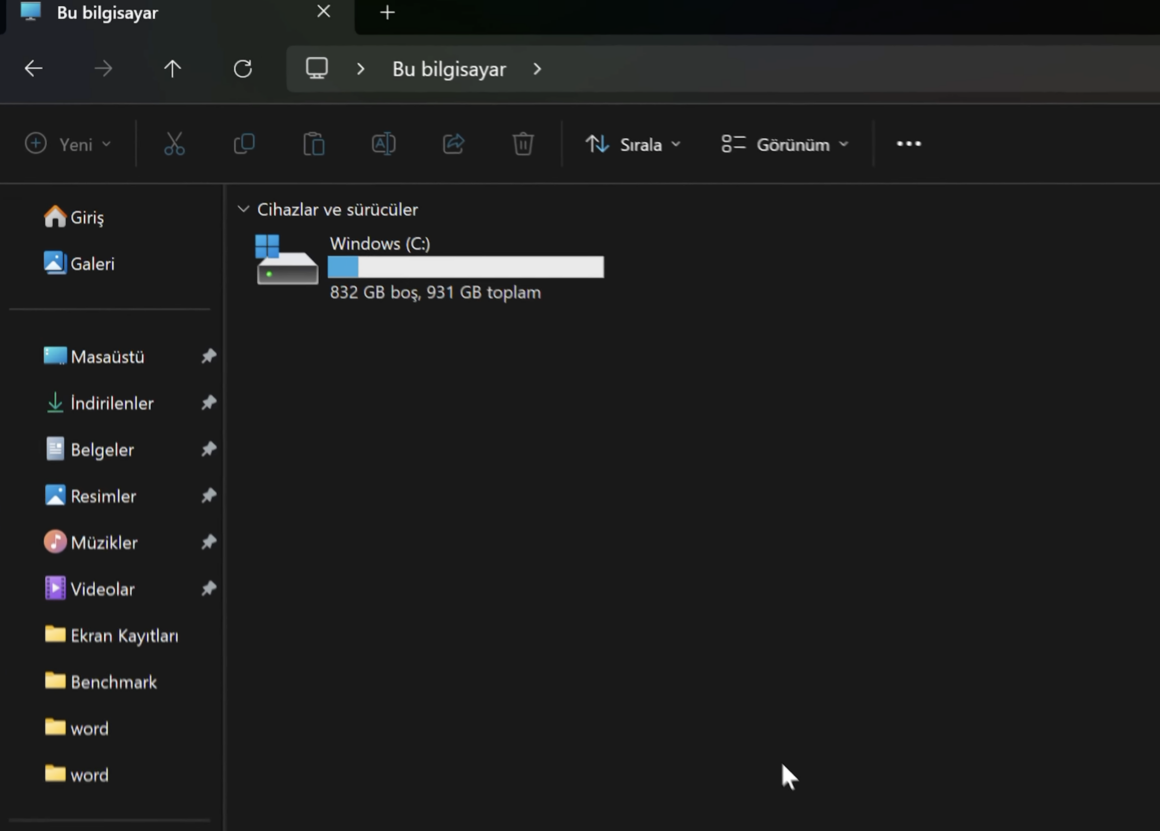
Sonuç
Bu adımları takip ederek MiniTool Partition Wizard kullanarak ücretsiz bir şekilde C ve D sürücülerini birleştirebilirsiniz. İşlemleri yaparken herhangi bir sorun yaşarsanız, Techolay Sosyal platformuna ücretsiz olarak üye olabilir ve destek alabilirsiniz.







